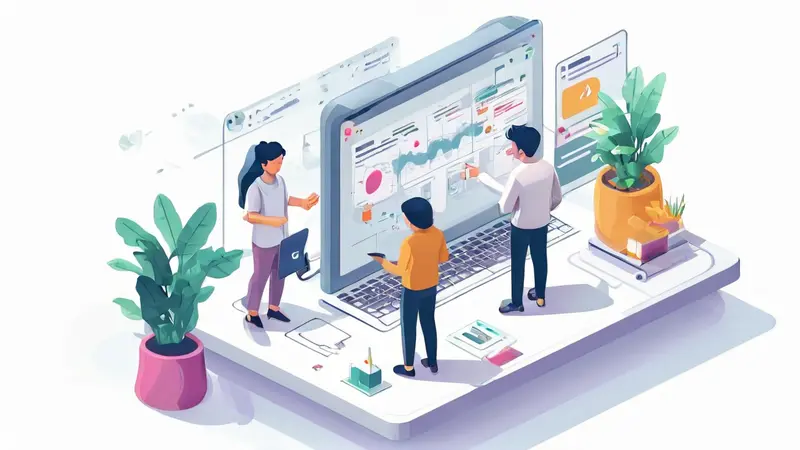
如何开启表格多人协作
开启表格多人协作的方法主要有以下几种:选择合适的协作工具、设置共享权限、实时编辑功能、版本控制管理、有效沟通渠道。其中,选择合适的协作工具是最关键的一步,因为不同工具提供的功能和用户体验差异较大。例如,Google Sheets是一款非常流行的表格协作工具,它不仅提供实时编辑功能,还支持多人同时操作,极大提升了团队协作效率。
一、选择合适的协作工具
选择合适的协作工具是开启表格多人协作的第一步。在众多工具中,Google Sheets、Microsoft Excel Online和AIrtable是三种常见的选择。
1. Google Sheets
Google Sheets是目前最流行的在线表格工具之一,尤其适合团队协作。其主要优点包括:
- 实时协作:多个用户可以同时编辑同一个表格,所有更改都会实时显示。
- 自动保存:所有更改都会自动保存到Google Drive,避免数据丢失。
- 版本控制:可以查看和恢复到之前的版本,方便追踪更改历史。
- 强大的扩展功能:支持各种插件和脚本,能够满足不同的业务需求。
2. Microsoft Excel Online
Microsoft Excel Online是微软推出的在线版本的Excel,适合那些已经习惯使用Excel的用户。其优点包括:
- 熟悉的界面:与桌面版Excel界面相似,降低了学习成本。
- 实时协作:支持多人同时编辑和查看更改。
- 与Microsoft 365集成:可以与其他Microsoft 365应用无缝集成,如Outlook、OneDrive等。
3. Airtable
Airtable是一款结合了表格和数据库功能的工具,适合需要复杂数据管理的团队。其主要优点包括:
- 多视图展示:支持表格、看板、日历等多种视图方式,方便不同需求的用户。
- 强大的关联功能:可以在不同表格之间建立关联,方便数据管理。
- 丰富的模板:提供各种业务场景的模板,快速上手。
二、设置共享权限
在选择好合适的协作工具后,下一步是设置共享权限。不同的协作工具有不同的权限设置方式,但主要包括以下几种权限类型:
1. 查看权限
查看权限允许用户查看表格内容,但不能进行任何修改。适用于需要了解数据但不需要参与编辑的团队成员。
2. 编辑权限
编辑权限允许用户对表格内容进行修改。适用于需要参与数据录入和修改的团队成员。
3. 管理权限
管理权限允许用户不仅可以编辑表格内容,还可以管理共享设置和权限。适用于团队中的管理员角色。
三、实时编辑功能
实时编辑功能是多人协作中最重要的一环。它确保了所有团队成员都能看到最新的数据和更改,提高了协作效率。
1. 实时同步
实时同步功能确保所有用户的更改立即反映在表格中。Google Sheets和Microsoft Excel Online都支持这一功能,确保团队成员能够在第一时间看到最新的数据。
2. 协作标记
协作标记功能可以显示当前正在编辑表格的用户及其编辑位置,避免冲突和重复工作。Google Sheets会在每个用户的编辑位置显示不同颜色的标记,方便识别。
四、版本控制管理
版本控制管理是确保数据安全和可追溯性的关键。它允许用户查看和恢复到之前的版本,避免误操作导致的数据丢失。
1. 版本历史
Google Sheets和Microsoft Excel Online都提供版本历史功能,可以查看每个版本的更改记录。用户可以根据需要恢复到任意一个版本,确保数据安全。
2. 版本标签
版本标签功能允许用户为重要的版本添加标签,方便快速查找和恢复。Google Sheets支持用户为每个版本添加备注,方便管理。
五、有效沟通渠道
除了技术工具,团队间的有效沟通也是多人协作的关键。通过建立有效的沟通渠道,可以确保所有团队成员都能及时了解项目进展和任务分配。
1. 内置评论功能
Google Sheets和Microsoft Excel Online都提供内置的评论功能,允许用户在表格中直接添加评论和回复。这样可以在不离开表格的情况下进行讨论,提高沟通效率。
2. 外部沟通工具
除了内置评论功能,团队还可以借助外部沟通工具,如Slack、Microsoft Teams等,进行实时沟通和讨论。这些工具可以与表格协作工具集成,实现无缝沟通。
六、培训和上手指南
虽然选择了适合的工具并设置了共享权限,但对于一些不熟悉在线协作工具的团队成员来说,培训和上手指南仍是必不可少的。
1. 提供在线教程
许多在线协作工具都提供官方的在线教程和帮助文档。团队可以组织学习这些资源,让所有成员熟悉工具的基本功能和使用方法。
2. 内部培训
团队内部可以组织培训会,由熟悉工具的成员进行讲解和演示。通过实际操作和互动,帮助团队成员快速上手。
七、制定协作规范
为了确保多人协作的高效进行,制定协作规范是必要的。这些规范可以包括:
1. 文件命名规则
制定统一的文件命名规则,确保所有文件都能被快速找到和识别。例如,可以使用日期、项目名称等关键字作为文件名的一部分。
2. 数据录入规范
制定数据录入规范,确保所有团队成员录入的数据格式一致。这样可以避免数据混乱,提高数据的可读性和可用性。
3. 定期备份
虽然在线协作工具都提供自动保存和版本控制功能,但定期备份仍是必要的。团队可以设定定期备份的时间和方式,确保数据安全。
八、利用自动化工具
在多人协作过程中,利用自动化工具可以进一步提高效率。例如,Google Sheets和Microsoft Excel Online都支持脚本和插件,可以实现自动化的数据处理和分析。
1. 脚本自动化
Google Sheets支持Google Apps Script,允许用户编写脚本自动化处理数据。例如,可以编写脚本自动化生成报表、处理数据等。
2. 插件扩展
Google Sheets和Microsoft Excel Online都提供丰富的插件,可以扩展工具的功能。例如,可以使用第三方插件实现数据同步、数据分析等。
九、定期评估和优化
最后,团队应定期评估协作工具的使用效果和团队的协作效率。根据评估结果,进行必要的优化和调整,确保协作工具和流程能够满足团队的需求。
1. 用户反馈
收集团队成员的反馈,了解他们在使用协作工具中的困惑和建议。根据反馈,进行相应的改进和优化。
2. 工具评估
定期评估协作工具的功能和性能,了解是否有新的工具或插件可以提高协作效率。根据评估结果,进行相应的调整和优化。
通过以上九个步骤,可以有效开启表格的多人协作,提高团队的协作效率和数据管理水平。希望这些方法和建议能帮助你更好地进行表格多人协作。
相关问答FAQs:
1. 为什么要开启表格多人协作?
- 开启表格多人协作可以让团队成员共同编辑和更新表格,提高工作效率。
- 多人协作可以实时同步数据,避免重复劳动和数据不一致的问题。
2. 如何在表格中开启多人协作?
- 首先,选择一个支持多人协作的表格软件或在线平台,比如Google表格、Microsoft Excel Online等。
- 在软件或平台上创建一个新的表格,或者打开已有的表格。
- 然后,将表格分享给需要参与协作的团队成员,可以通过邮件邀请、链接分享等方式。
- 团队成员接受邀请或点击链接后,即可同时编辑和更新表格。
3. 如何管理表格多人协作的权限?
- 在表格多人协作中,可以设置不同的权限级别给团队成员,以控制其对表格的编辑和访问权限。
- 比如,可以设置某些团队成员为只读权限,只能查看表格内容但不能进行编辑;而其他成员则可以拥有编辑权限。
- 权限管理可以避免误操作和数据泄露的风险,确保团队成员按照既定规则进行协作。





























